اكتشف الحلول التي نجحت مع مستخدم آخر
- الملف WMCORE.dll مرتبط بمكتبة وسائط Windows ويتم تخزينه في ملف النظام 32 مجلد جهاز كمبيوتر سليم.
- إذا كان DLL مفقودًا ، فهذا يعني أن اللوم يقع على ملفات النظام الفاسدة أو إصدار غير مدعوم من Windows.
- أسرع حل هو استخدام أداة إصلاح DLL ، أو يمكنك تنزيل Media Feature Pack ، من بين حلول أخرى.
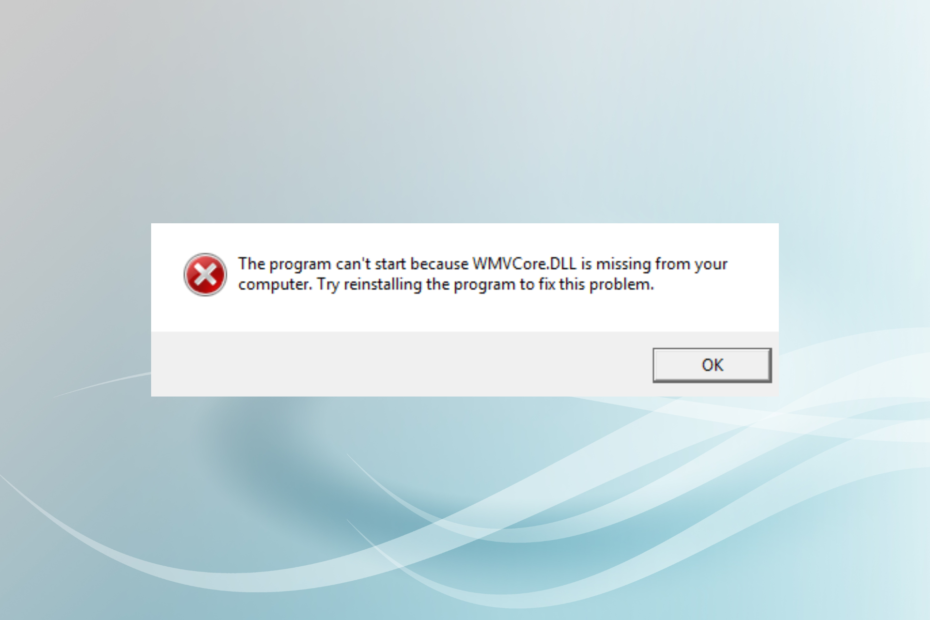
Xالتثبيت عن طريق النقر فوق ملف التنزيل
ستحل هذه الأداة محل ملفات DLL التالفة أو التالفة بمكافئاتها الوظيفية باستخدام مستودعها المخصص حيث تحتوي على الإصدارات الرسمية من ملفات DLL.
- قم بتنزيل وتثبيت Fortect على جهاز الكمبيوتر الخاص بك.
- قم بتشغيل الأداة و ابدأ المسح للعثور على ملفات DLL التي يمكن أن تسبب مشاكل في الكمبيوتر.
- انقر بزر الماوس الأيمن فوق ابدأ الإصلاح لاستبدال ملفات DLL المعطلة بإصدارات العمل.
- تم تنزيل Fortect بواسطة 0 القراء هذا الشهر.
إذا كنت تريد البحث في مجلد تثبيت التطبيق أو مجلدات النظام المحددة ، فسيكون هناك الآلاف من ملفات DLL ، كل منها مهم للتشغيل الفعال لعمليات النظام وتثبيته التطبيقات. لكن كثيرين ذكروا ذلك WMVCORE.dll لم يتم العثور على.
أ DLL مفقود يمكن أن يتسبب في إحداث فوضى إذا تمت مشاركته بواسطة العديد من البرامج لأنه ، في هذه الحالة ، ملف التطبيق لا يفتح ورمي أ WMVCORE.dllلم يتم العثور على DLL بدلا من ذلك. لذلك ، دعنا نتعرف على كل شيء عن DLL والحلول التي يجب أن تعمل.
ما فائدة WMVCore DLL؟
يرتبط WMVCORE.dll ارتباطًا وثيقًا بتشغيل الوسائط في Windows ويأتي مرفقًا مع Media Feature Pack. عندما ملف DLL مفقود، توقف العديد من التطبيقات ، بما في ذلك GTA 4 و Adobe Premier Pro ، عن العمل.
فيما يلي بعض أسباب فقدان WMVCORE.dll:
- ملفات النظام الفاسدة: أحد الأسباب الشائعة التي تواجه المستخدمين للمشكلة هو عندما يكون ملف ملفات النظام تالفة، ولكن يمكن إصلاح ذلك ببضع عمليات مسح سريعة.
- ملف DLL غير متوفر: في بعض الأحيان ، لا يتوفر ملف DLL ، وربما تم حذفه بواسطة التطبيق أو المستخدم ، أو تم تغيير مسار التخزين ، ونتيجة لذلك ، يتعذر على Windows قراءته.
- حزمة ميزات الوسائط مفقودة: يقوم المستخدمون بتشغيل إصدار N من Windows لم يتم تثبيت Media Feature Pack ، وبالتالي فإن ملف WMVCORE.dll لم يتم العثور عليه في نظام التشغيل Windows 10.
ماذا يمكنني أن أفعل عندما يكون WMVCORE.dll مفقودًا؟
يعد WMVCORE.dll ملفًا مثاليًا لنظام Windows ويجب أن يكون موجودًا في أجهزة الكمبيوتر ، ولكن هذا ليس هو الحال مع الإصدار N من نظام التشغيل. أيضًا ، يمكن حذف DLL بواسطة أحد البرامج. وهذا هو المكان الذي تأتي فيه أداة إصلاح DLL لمساعدتك.
باستخدام هذا البرنامج ، يمكنك التنزيل WMVCORE.dll وأي DLL أخرى مفقودة من قاعدة البيانات الخاصة به في أي وقت من الأوقات. احصل على الأداة ولا تقلق أبدًا بشأن مشكلات DLL مرة أخرى.
2. انقل DLL إلى مجلد البرنامج
كان الحل الذي نجح مع بعض المستخدمين هو نقل DLL من دليل Windows إلى مجلد البرنامج المتأثر. للقيام بذلك ، استخدم المسار التالي للذهاب إليه WMVCORE.dll الموقع وانسخ الملف:ج: \ Windows \ System32
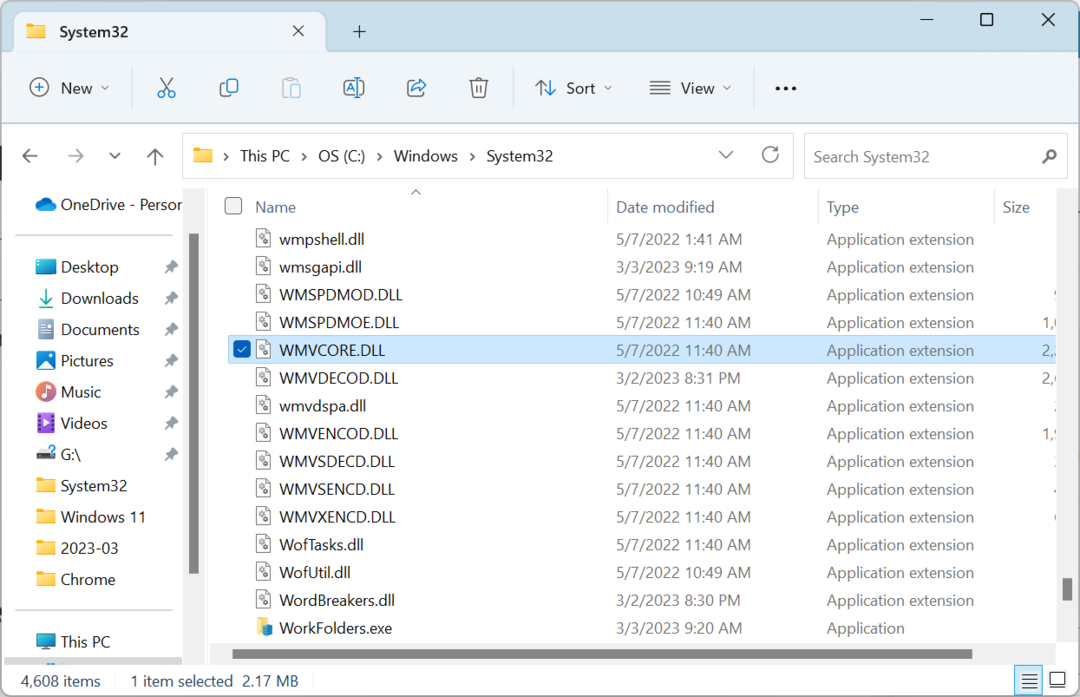
كل ما تبقى هو لصق DLL في مجلد البرنامج. افعل ذلك ، وأعد تشغيل الكمبيوتر ، ويجب أن يبدأ البرنامج دون حدوث خطأ.
3. قم بتشغيل فحص DISM و SFC
- يضعط شبابيك + س لفتح يبحث، يكتب موجه الأمر، وانقر بزر الماوس الأيمن على النتيجة ذات الصلة ، ثم حدد تشغيل كمسؤول.
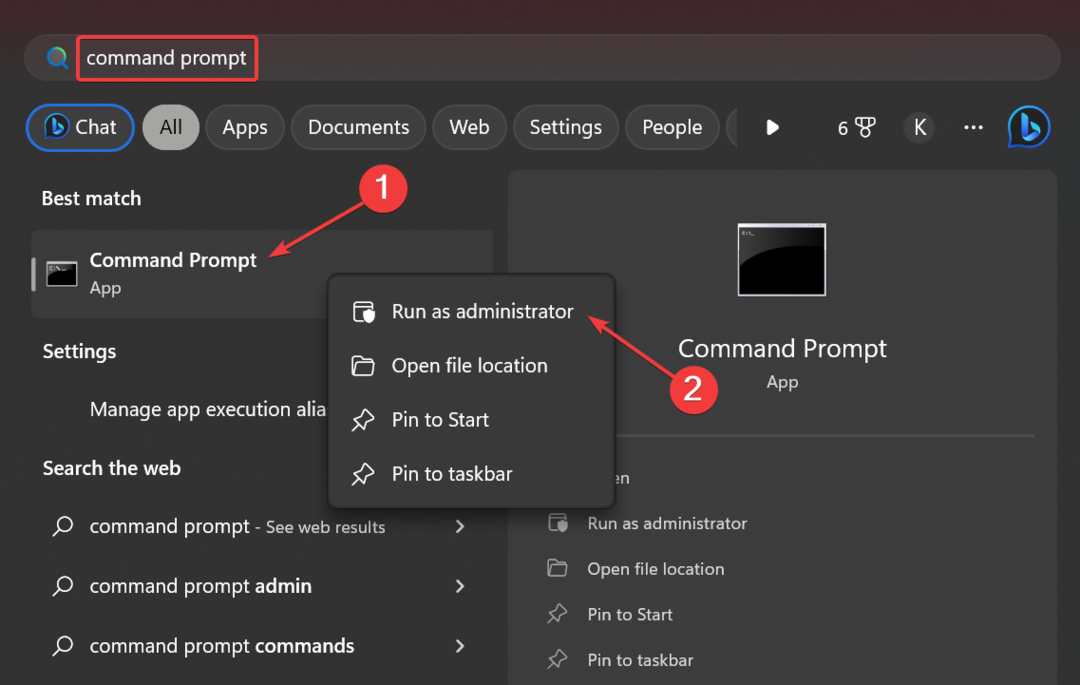
- انقر نعم في ال UAC اِسْتَدْعَى.
- الآن ، الصق الأوامر التالية بشكل فردي واضغط يدخل بعد كل:
DISM / عبر الإنترنت / تنظيف الصورة / CheckHealthDISM / عبر الإنترنت / تنظيف الصورة / ScanHealthDISM / عبر الإنترنت / تنظيف الصورة / استعادة الصحة - بمجرد الانتهاء ، قم بتشغيل الأمر التالي لملف SFC مسح:
sfc / scannow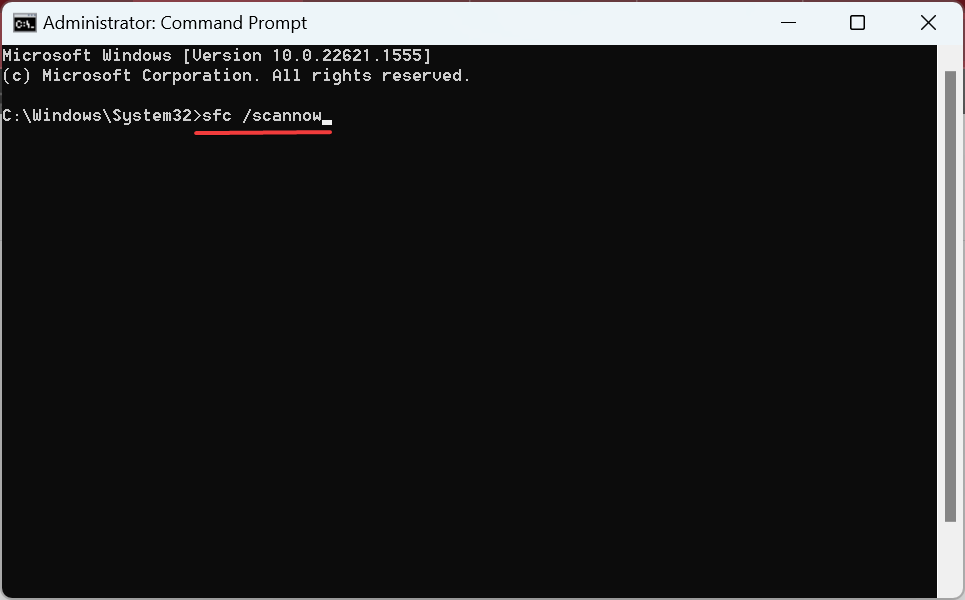
ال أوامر DISM و SFC scan فعالان ضد ملفات النظام الفاسدة، وإذا كان هذا هو السبب WMVCORE.dll مفقود لـ GTA 4 أو Final Fantasy XIV ، يجب أن تكون الأمور جاهزة للعمل الآن.
- لم يتم العثور على urlmon.dll: 4 طرق لإصلاحه
- لم يتم العثور على Qt5Core.dll: 4 طرق لإصلاح هذا الخطأ
- اذهب إلى موقع Microsoft الرسمي، يختار إنجليزي من اختار اللغة القائمة ، وانقر فوق تحميل للحصول على حزمة ميزات الوسائط لإصدارات N و KN من Windows 10.
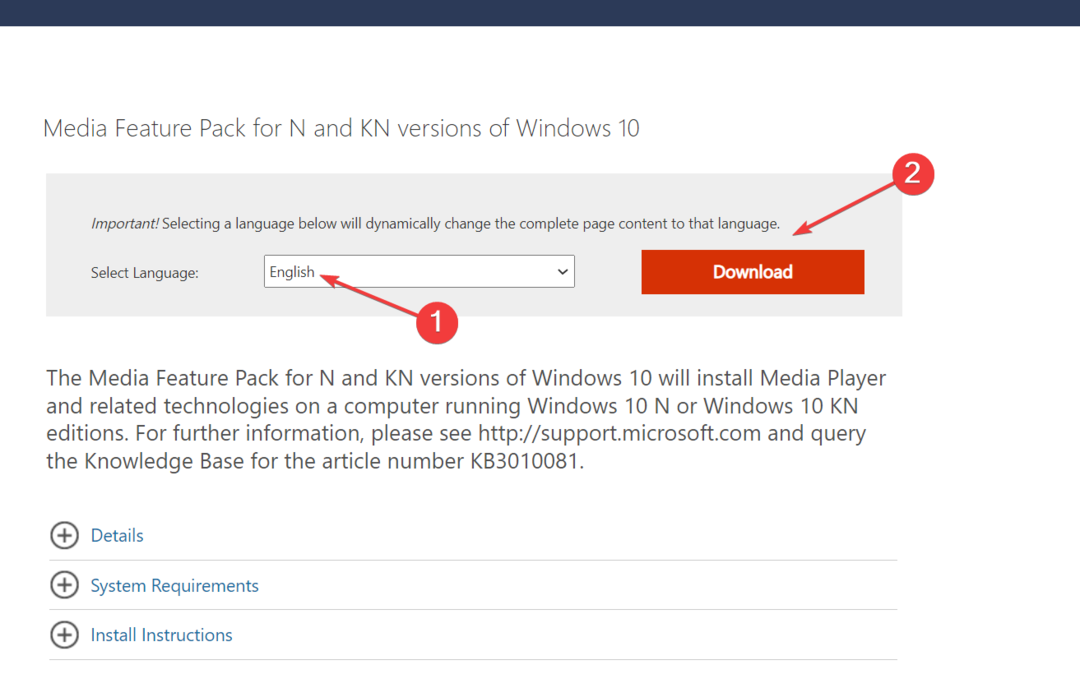
- حدد الملف الذي تريد تنزيله وانقر فوق التالي. إذا لم ينجح الأمر الأول ، فجرّب الآخر في المرة القادمة.
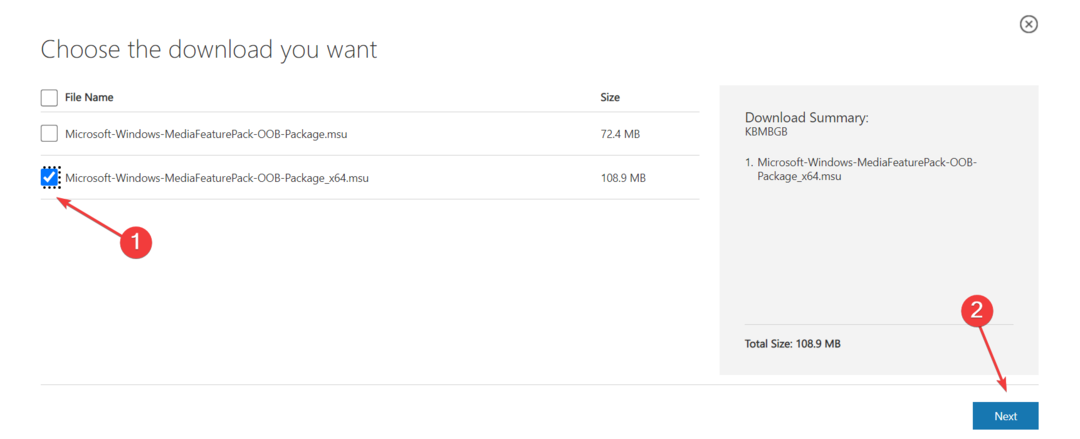
- بمجرد التنزيل ، قم بتشغيل الإعداد ، واتبع الإرشادات التي تظهر على الشاشة لإكمال عملية التثبيت.
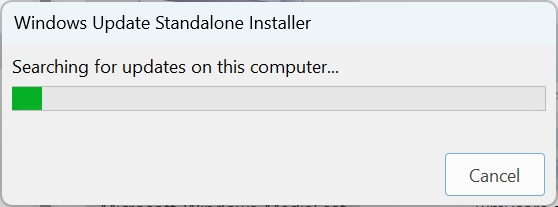
- أخيرًا ، أعد تشغيل الكمبيوتر لتصبح التغييرات سارية المفعول وتحقق مما إذا كانت رسالة الخطأ تختفي.
5. أعد تثبيت البرنامج
- يضعط شبابيك + ر لفتح يجري، يكتب appwiz.cpl في حقل النص ، واضغط يدخل.
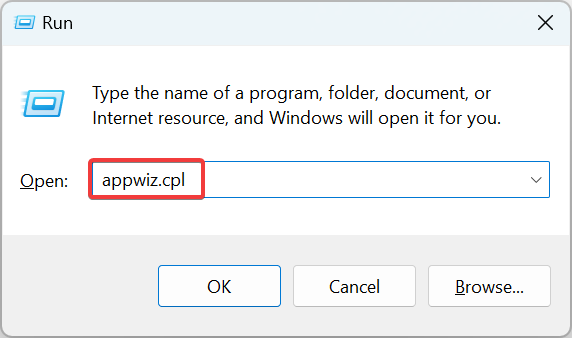
- حدد التطبيق الذي يظهر الخطأ ، وانقر فوق الغاء التثبيت.
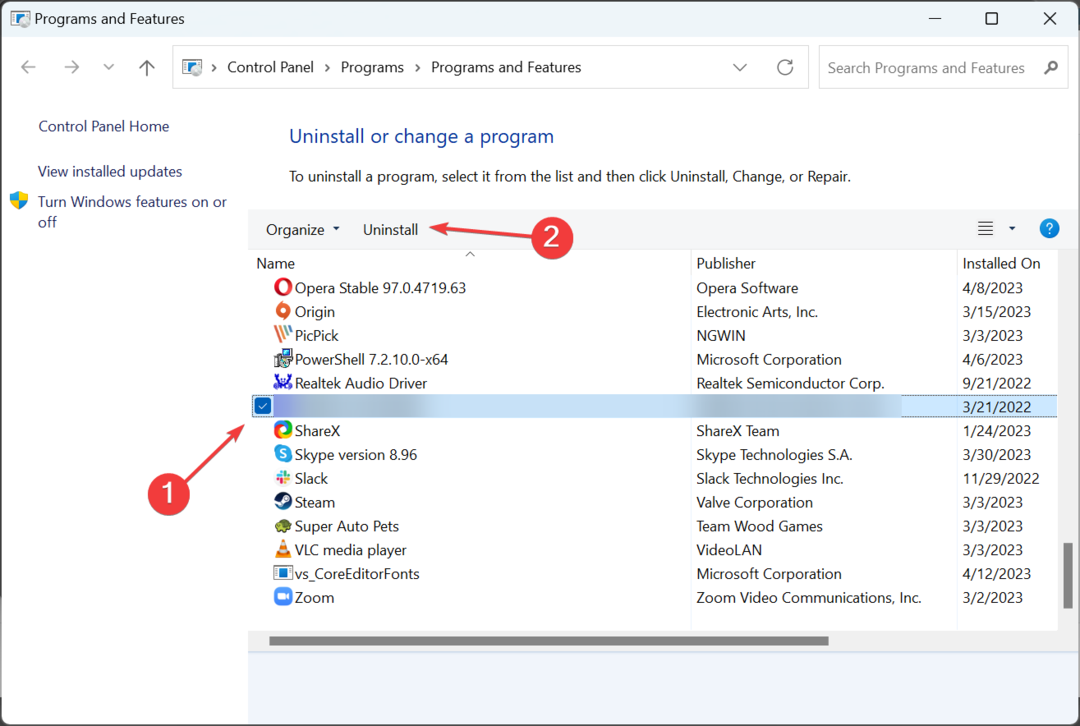
- اختر الرد المناسب عندما يُطلب منك ذلك واتبع التعليمات لإتمام عملية إلغاء التثبيت.
إذا لم ينجح أي شيء سابقًا ، فيجب أن تؤدي إعادة تثبيت البرنامج المتأثر إلى إصلاح الأشياء عند حدوث ذلك WMVCORE.dll مفقود في Windows. لإعادة التثبيت النظيف ، استخدم ملف برنامج فعال لإلغاء التثبيت لمسح أي ملفات متبقية.
قبل أن تذهب ، قم بتنزيل واحد من قائمة ملفات أفضل أدوات إصلاح DLL وتوقف عن القلق بشأن مشكلات مماثلة.
لأية استفسارات أو لمشاركة ما نجح معك ، اترك تعليقًا أدناه.
هل ما زلت تواجه مشكلات؟
برعاية
إذا لم تحل الاقتراحات المذكورة أعلاه مشكلتك ، فقد يواجه جهاز الكمبيوتر الخاص بك مشكلات أكثر خطورة في نظام التشغيل Windows. نقترح اختيار حل الكل في واحد مثل فورتكت لإصلاح المشاكل بكفاءة. بعد التثبيت ، فقط انقر فوق ملف عرض وإصلاح زر ثم اضغط ابدأ الإصلاح.


